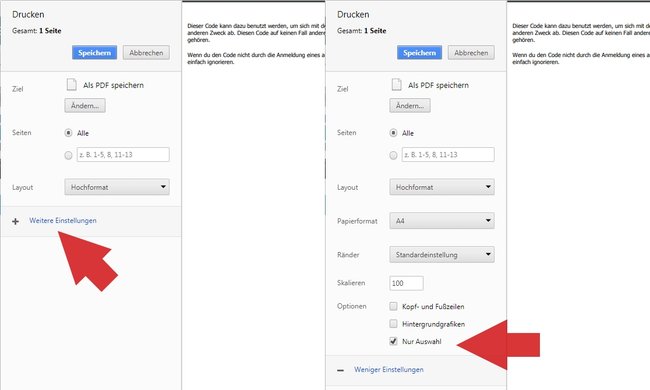Eine bestimmte Aussage oder eine gelungene Diskussion möchte man womöglich sichern, um jederzeit darauf zurückgreifen zu können. Wie das ganze bei der Messaging-App Telegram funktioniert und ob es überhaupt notwendig ist, Chats zu speichern oder Backups anzulegen, wollen wir an dieser Stelle besprechen.
Eines vorweg: Eine direkte Backup-Option gibt es bei Telegram nicht. Diese ist auch nicht notwendig, da der Messenger Cloud-basiert ist und alle Gespräche auf den Servern von Telegram abgespeichert werden. So könnt ihr geräteübergreifend auf eure Chats zugreifen.
Das bedeutet wiederum, wenn ihr ein neues Smartphone benutzt, müsst ihr nicht zuvor ein Backup eurer Telegram-Kontakte und -Chats anlegen, welche ihr auf dem neuen Gerät wieder einspielen müsst. Ihr braucht euch nur mit euren Daten im neuen Gerät einloggen und habt sofort wieder Zugriff auf alle Gruppen, Kontakte und Chats – solange diese nicht händisch gelöscht wurden. Mit einem kleinen Trick, könnt ihr eure Unterhaltung aber dennoch extern absichern.
Wenn ihr mit dem Konzept der Cloud noch nicht vertraut seid, hilft euch folgendes Video weiter:
Telegram: Chats speichern über Browser (PDF)
Wenn ihr euch einen bestimmten Chatverlauf sichern wollt, könnt ihr das relativ einfach über die Web-Applikation von Telegram machen. In unserem Beispiel nutzen wir dafür den Chrome-Browser unter Windows, mit anderen Browsern und Betriebssystemen ist der Ablauf aber vergleichbar.
Gesamten Chatverlauf speichern
- Öffnet die Web-Version von Telegram in eurem Browser.
- Gebt eure Telefonnummer und kurz darauf den neu erhaltenen Anmeldecode ein.
- Klickt nun auf die Person oder die Gruppe, deren Chatverlauf ihr abspeichern wollt.
- Klickt auf das Menü-Symbol des Browsers und dann auf Drucken. Alternativ könnt ihr auch die Tastenkombination Strg + P drücken.
![]()
- Der Browser sollte direkt den angezeigten Chatverlauf als Dokument verarbeiten.
- Wählt nun als Drucker/Ziel einen PDF-Drucker bzw. die Option „Als PDF speichern“ aus.
- Klickt anschließend auf Speichern, wählt den Dateipfad aus und speichert die Datei ab.
Wenn ihr eure Chatverläufe sichern wollt, weil ihr euren Account bei Telegram löschen wollt, könnt ihr auch gleich hier schauen, wie das genau funktioniert:
Bestimmten Teil der Unterhaltung sichern
- Befolgt Punkt 1 bis 3 von „Gesamten Chatverlauf speichern“ (s. o.).
- Markiert nun mit gedrückter linker Maustaste die Textpassagen, die ihr sichern wollt.
- Klickt auf das Menü-Symbol des Browsers und dann auf Drucken. Alternativ könnt ihr auch die Tastenkombination Strg + P drücken.
- Klickt links auf Weitere Einstellungen und aktiviert den Haken bei Nur Auswahl.
- Wählt nun bei Ziel die Option Als PDF speichern aus und klickt abschließend auf Speichern.
Hat dir der Beitrag gefallen? Folge uns auf WhatsApp und Google News und verpasse keine Neuigkeit rund um Technik, Games und Entertainment.